- 时间:2025-07-27 04:05:30
- 浏览:
你有没有想过,为什么你的手机连上Wi-Fi后,每次都要重新输入密码?是不是觉得有点烦?别急,今天就来教你怎么在安卓系统手机上设置固定IP地址,让你的手机Wi-Fi连接更加稳定,告别烦恼!
一、什么是固定IP地址?
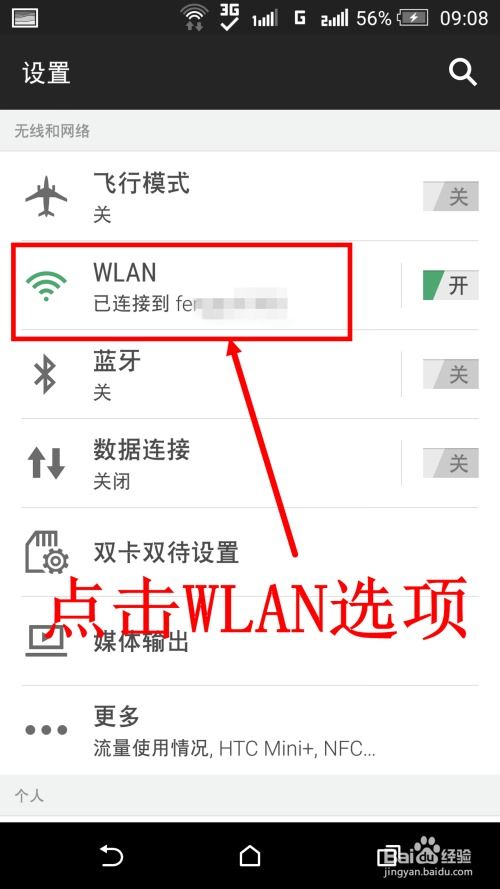
首先,得先弄明白什么是固定IP地址。简单来说,IP地址就像是家里的门牌号,每个设备都有一个独一无二的地址。而固定IP地址,就是让你的手机在连接Wi-Fi时,总是使用同一个地址,不会因为网络变化而改变。
二、为什么需要设置固定IP地址?

1. 网络连接稳定:设置固定IP地址后,你的手机每次连接Wi-Fi时,都会使用相同的地址,这样就不会因为地址变化而导致网络连接不稳定。
2. 方便远程访问:如果你需要远程访问家里的网络资源,比如远程控制电脑等,设置固定IP地址会方便很多。
3. 避免IP冲突:有时候,家里可能有多个设备同时连接Wi-Fi,设置固定IP地址可以避免IP地址冲突,让你的手机网络更加顺畅。
三、如何设置安卓系统手机固定IP地址?

1. 连接Wi-Fi:首先,确保你的手机已经连接到Wi-Fi网络。
2. 进入设置:点击手机屏幕下方的“设置”图标,进入系统设置界面。
3. 找到Wi-Fi设置:在设置菜单中,找到“无线和网络”或“连接”选项,点击进入。
4. 选择Wi-Fi网络:在无线网络列表中,找到你连接的Wi-Fi网络,点击进入。
5. 修改IP设置:在Wi-Fi网络详情页,找到“IP设置”选项,点击进入。
6. 选择静态IP:在IP设置中,选择“静态IP”或“手动设置IP”。
7. 填写IP地址信息:
- IP地址:在IP地址栏中输入一个你想要的IP地址,比如192.168.1.100。
- 子网掩码:在子网掩码栏中输入255.255.255.0。
- 默认网关:在默认网关栏中输入192.168.1.1。
- DNS服务器:在DNS服务器栏中输入8.8.8.8或8.8.4.4。
8. 保存设置:完成以上步骤后,点击“保存”或“确定”按钮,保存你的设置。
9. 重启手机:为了确保设置生效,重启你的手机。
四、注意事项
1. 选择合适的IP地址:在设置IP地址时,要注意不要与其他设备冲突,可以选择一个未被占用的地址。
2. 保持网络稳定:设置固定IP地址后,如果网络不稳定,可以尝试重新设置IP地址。
3. 备份原始设置:在修改IP设置之前,最好先备份一下原始的Wi-Fi设置,以防万一。
通过以上步骤,你就可以在安卓系统手机上设置固定IP地址了。这样一来,你的手机Wi-Fi连接将更加稳定,告别频繁输入密码的烦恼。快来试试吧!




